iPhone គឺជាទូរសព្ទ
Smartphone ទំនើបមួយប្រភេទមិនត្រឹមតែផ្ដល់ឱ្យអ្នកប្រើប្រាស់សម្រាប់ទំនាក់ទំនងនោះទេ វាក៏ផ្ដល់នូវមុខងារមានប្រយោជន៍ជាច្រើនដែរ។ ប៉ុន្តែសម្រាប់ប្រិយមិត្តខ្លះប្រហែលជាមិនបានដឹងពីមុខងារមានប្រយោជន៍មួយចំនួនដែល iPhone អាចធ្វើបាន និងផ្ដល់ភាពងាយស្រួលក្នុងការដំណើរការនោះទេ។ ដូច្នេះសូមទស្សនាវីដេអូខាងក្រោម៖
១. គ្រវី iPhone ដើម្បី Undo Typing៖
នៅពេលវាយអត្ថបទសារ អ្នកប្រើប្រាស់អាច Undo
វាបានដោយគ្រវី iPhone
រួចចុចលើប៊ូតុង Undo។
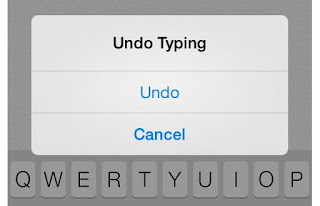
២.
ឱ្យកម្មវិធី Siri អានអ៊ីមែល៖ ចុច Home
button ដើម្បីដំណើរការ Siri និយាយពាក្យ "Read my email " ឬ
"Read my email from Rene Ritchie"
នោះ Siri នឹងអាន
emails ភ្លាម។
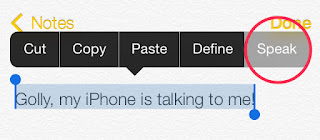
៣.
កំណត់ម៉ោង (Timer app) ដើម្បីបិទ music
រី ឬ audiobook៖ ដំណើរការកម្មវិធី
timer app កំណត់ម៉ោង
ហើយជ្រើសយក Option “When Timer Ends” រួចចុច “Stop
Playing”។
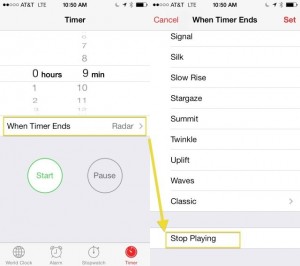
៤. ថតរូប៖ នៅពេលបើក Camera app ប្រើប៊ូតុង volume up ក៏បាន down ក៏បាន
ដើម្បីថតរូប។

៥. ថតរូបច្រើនក្នុងពេលតែម្ដង (Burst Mode)៖ ចុចលើប៊ូតុងកាមេរ៉ាឱ្យជាប់
នោះវានឹងថតរូបភាពយ៉ាងលឿន។

៦. មើលព័ត៌មានលម្អិត (Time Stamps) នៅលើសារ (Text Message) ដោយចាប់អូសទាញទៅផ្នែកចំហៀងខាងឆ្វេង។
៧.
មុខងារពិសេសសម្រាប់វាស់ស្ទង់កម្រិតស្មើ ( Level )ក្នុងកម្មវិធីត្រីវិស័យ
(Compass app)៖
ដំណើរការ compass app ចាប់ទាញវាទៅខាងឆ្វេងដើម្បីដំណើរការមុខងារ level ។
៨. ប្រើ speak selection feature ដើម្បីឲ្យ
iPhone ឬ
iPad អានចេញនូវអត្ថបទអក្សរដែលបាន
Select៖ ចូល
settings >General >
Accessibility > Speech > Speak Selection។
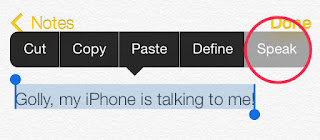
៩. មើលព័ត៌មានល្អិតនៅលើកម្មវិធី calendar app ដោយផ្ដេក iPhone ចុះ។
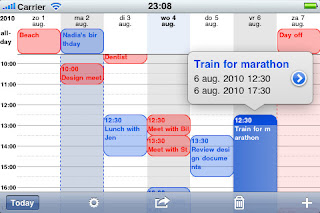
១០. បញ្ចប់កន្ទុយវិបសាយ (Web Suffixe) បានលឿន៖ នៅពេលវាយសរសេរឈ្មោះវិបសាយ
រួចលើ key " . ” ឱ្យជាប់នោះវានឹងបង្ហាញប្រភេទ TLD ដូចជា ៖ .com , .edu , .net ជាដើម។
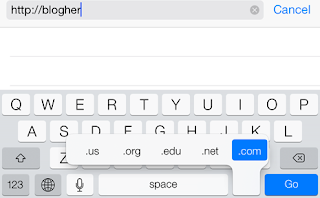
១១. បង្កើត Vibration ថ្មី៖ ចូលទៅ
Settings > Sounds > Ringtone
> Vibration > Create New Vibration។
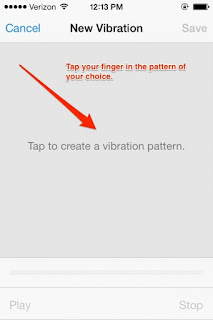
១២. ប្រើពាក្យសម្ងាត់ (passcode) ដោយប្រើអក្សរជំនួសលេខ៖ ចូល
Settings > General > Passcode រួចបិទ “Simple
Passcode”។
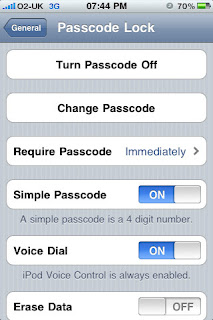
១៣. បើក LED Flash ពេលមាន Notification ៖ ចូល
Settings > General >
Accessibility ចុចបើកដំណើរការ “LED Flash for Alerts”។
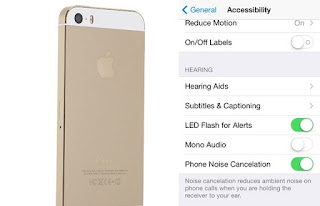
១៤. Enable Caplock ៖ ចូល
Setting > General > Keyboard
> Enable Caplock ៕




0 comments:
Post a Comment